.single.post-autor, autor : konstantinos tsoukalas, Última actualización : 9 de julio, 2025
Si la aplicación de corrección ortográfica no funciona en nuevos equipos, continúe leyendo a continuación para averiguar por qué podría estar sucediendo esto y cómo solucionar el problema. lenguaje, pero no en otros idiomas instalados.
causa:
Si la comprobación de hechizos en los equipos no funciona en varios idiomas (por ejemplo, cuando está escribiendo un idioma que no sea su idioma de pantalla de Windows), debe saber que hasta hace poco (abril de 2025), los equipos no admiten la comprobación de hechizos para múltiples idiomas y esta característica estará disponible hasta el julio 2025. src=”datos: imagen/gif; base64, r0lgodlhaqabaaaaaach5baekaaealaaaaaaabaaaaaaictaeaow==”width=”511″altura=”446″>
Específicamente, Microsoft actualizará la característica del control de hechizos con el soporte de hasta tres idiomas en futuras actualizaciones de las actualizaciones de Microsoft a los equipos de abril de 2025. href=”https://www.microsoft.com/en-us/microsoft-365/roadmap?filters=&searchterms=470600″target=”_ blank”> fuente1 , Source2 ).*
* Nota: Como alternativa, hasta que la aplicación Microsoft Teams admita la verificación de hechizos en varios idiomas, puede usar el Versión web de los equipos de microsoft.
2:
El corrector ortográfico no funciona en la aplicación de nuevos equipos, mientras que funcionó bien en los equipos”antiguos/clásicos”.
Causa:
Si el corrector ortográfico funciona en la aplicación de equipos clásicos pero no en las aplicaciones de los nuevos equipos, entonces uno de los siguientes podría suceder:
Los equipos de ortografía están habilitados. no está instalada la función de tipificación básica . El caché de los equipos está dañado.
Cómo solucionar problemas de corrección ortográfica en nuevos equipos.
Método 1: Habilitar”Correcto de ortografía”en equipos.
Si el corrector ortográfico de los equipos no funciona, primero asegúrese de que esté activado:
1. Abra los equipos de Microsoft y desde el menú 3-dot junto al icono de su perfil, abre configuración.
2. En la pestaña General, asegúrese de” habilitar la casilla de verificación de corrección ortográfica “. Si no, verifíquelo y reinicie los equipos.
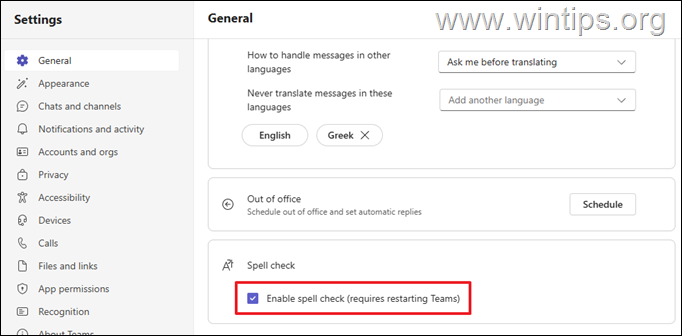
método 2. Instalar”Typing básico”característica”Característica”Autocorrect autocorrect”> Paso 1. Asegúrese de que se instale la tipificación básica.
La característica de”escritura básica”contiene los correctores de hechizos y diccionarios requeridos para cada idioma de Windows instalado. Entonces, continúe y asegúrese de que eso esté instalado en su sistema.
1. vaya a inicio > configuración > tiempo e idioma >> lenguaje y región.
2. A continuación al idioma instalado, haga clic en 3-dot Menú Opciones .

3. asegurarse de que” básico instalado . Si no, proceda a instalarlo y luego reinicie su computadora.
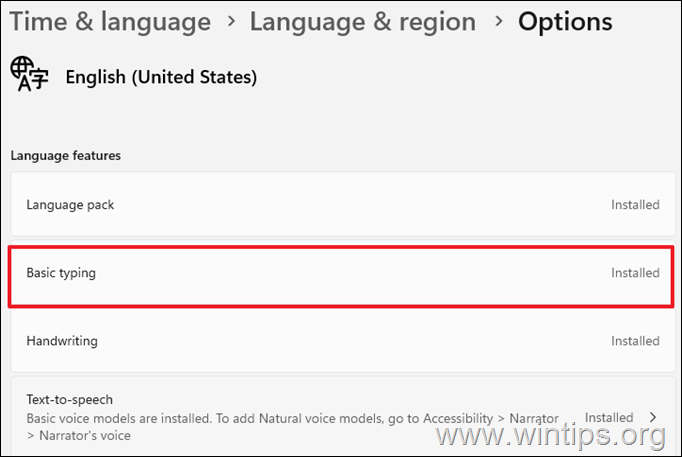
paso 2. > Asegúrese de que la autocorrección esté habilitada en su sistema.
1. vaya a inicio > configuración > tiempo y lenguaje > lenguaje y región.
2. bajo tintina select
3. Establezca las siguientes configuraciones para en palabras. resaltar palabras mal escritas. 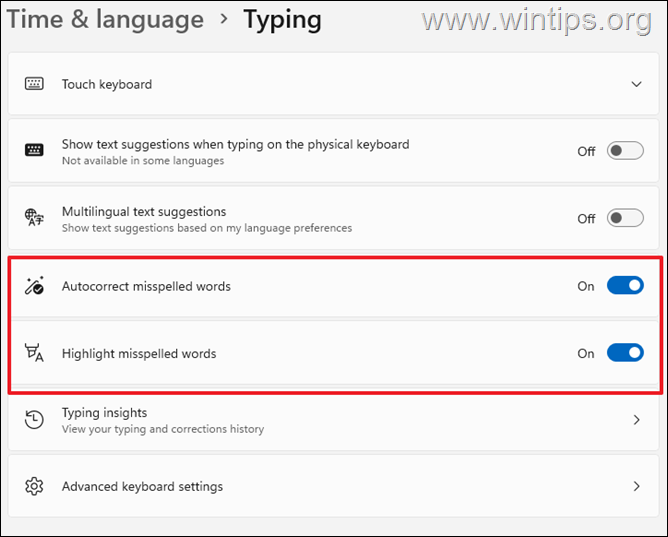
El caché de equipos corruptos puede hacer que el corrector ortográfico no funcione, proceda a eliminar los archivos de caché de los equipos.
1. Haga clic con el botón derecho en el icono de los equipos en la barra de tareas y sale equipos de MS.
![]() + r claves para abrir el comando ejecutar box.
+ r claves para abrir el comando ejecutar box.
2b. Enter ( ok ) para borrar el caché de los nuevos equipos Aplicación:* %userProfile%\ appData \ local \ paquetes \ msteams_8wekyb3d8bbbwe \ localcache \ microsoft \ msteams
* Nota: si está utilizando la aplicación de los equipos clásicos que navegan a esta ubicación:
P> P> P> %appdata%\Microsoft\Teams 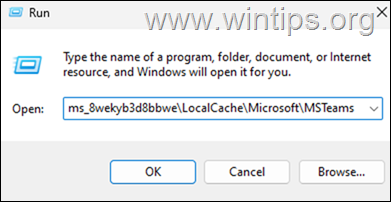
3. Press CTRL + A to select all the contents and then press Delete to delete folders and files of the”MSTeams”folder.
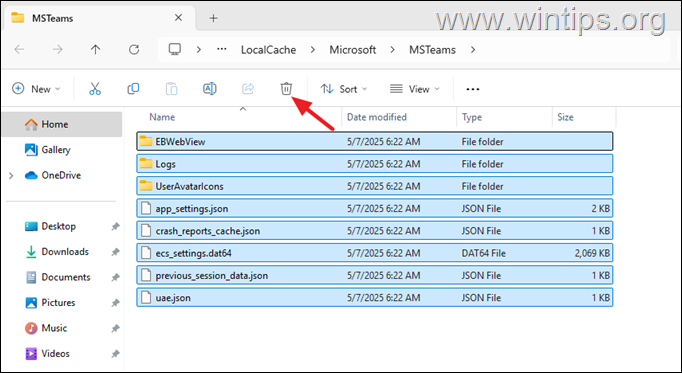
4. Ahora, inicie los equipos de Microsoft y verifique si el problema persiste.
Método 4. Desinstalar y reinstalar los equipos de Microsoft.
El método final para solucionar el problema del corrector ortográfico de los equipos de Microsoft, es reinstalar completamente la aplicación. Para hacer eso:
1. navegue a inicio > configuración > aplicaciones > aplicaciones instaladas .
![]() Menú seleccione uninstall
Menú seleccione uninstall 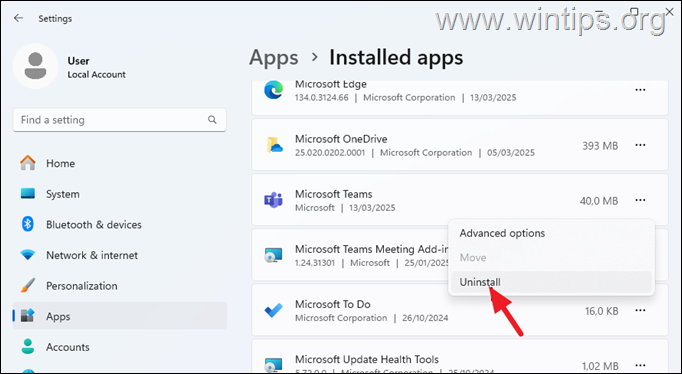
3. Reiniciar su PC.
4. Finalmente, descargue y vuelva a instalar Microsoft Teams y luego verifique si el problema está solucionado. ¿Qué método funcionó para usted?
Avíseme si esta guía lo ha ayudado dejando su comentario sobre su experiencia. Por favor, me guste y comparta esta guía para ayudar a otros.
Si este artículo era útil para usted, considere apoyarnos haciendo una donación. Incluso $ 1 puede hacer una gran diferencia para nosotros en nuestro esfuerzo por continuar ayudando a otros mientras mantiene este sitio gratis: konstantino es el fundador y el administrador de Wintips de Wintips. Desde 1995 trabaja y brinda soporte de TI como experto en computadora y red para individuos y grandes empresas. Está especializado para resolver problemas relacionados con Windows u otros productos de Microsoft (Windows Server, Office, Microsoft 365, etc.). Últimas publicaciones de Konstantinos Tsoukalas (ver todos)